Wenn Ihre Firma über einen eigenen Titelblock verfügt, können Sie diese Blockdefinition in die Vorlage einfügen und den Standardblock ersetzen. Bei dieser Übung wird jedoch davon ausgegangen, dass Sie über keinen Titelblock verfügen. Es wird beschrieben, wie Sie den Titelblock in der Vorlage benutzerdefiniert anpassen können.
Die Titelblockdefinition enthält Eigenschaften, die den Text und die Darstellung des Titelblocks definieren. Sie können die Werte für diese Eigenschaften ändern. Sie können z. B. den Wert für Textvariablen oder die Darstellung der Ränder des Blocks festlegen.
Video-Übungslektion
|
|
Wenn Sie mit dem Internet verbunden sind, starten Sie das Video, um zu sehen, wie Sie den Titelblock ändern können. Die Schritte für dieses Verfahren sind unterhalb des Videos aufgeführt. |
Dieser Übung liegt die Vorlage zugrunde, die Sie in der vorherigen Übung geändert haben.
So ändern Sie die Titelblockattribute
- Doppelklicken Sie auf den Rahmen des Titelblocks, um den erweiterten Attribut-Editor anzuzeigen.
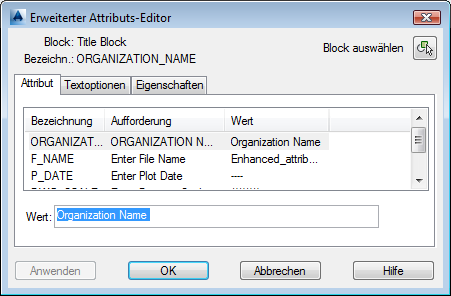
Sie können jede beliebige Eigenschaft des Titelblocks ändern.
Anmerkung: Der Titelblock wird im unteren Teil des Blocks auf der rechten Seite des Layouts angezeigt. Wenn Sie versehentlich auf ein Ansichtsfenster im Titelblock doppelklicken, klicken Sie mit der rechten Maustaste auf das Ansichtsfenster, und wählen Sie Ansichtsfenster minimieren. - Ändern Sie den Organisationsnamen.
ORGANIZATION_NAME ist ein Textfeld, dessen Standardwert "Organization Name" ist. Sie können diesen Standardwert ersetzen, indem Sie einen anderen Namen eingeben.
- Klicken Sie auf die Registerkarte Attribut und dann auf das Feld ORGANIZATION_NAME.
- Als Wert geben Sie den Namen Ihrer Organisation ein.
- Klicken Sie im Erweiterten Attribut-Editor auf Anwenden.
- Ändern Sie den Plotdatumseintrag.
P_DATE (Plotdatum) ist eine Variable, die abhängig von einem Feld automatisch aktualisiert werden kann. In diesem Beispiel legen Sie für P_DATE das Datum fest, an dem die Zeichnung zuletzt bearbeitet wurde.
- Klicken Sie auf die Registerkarte Attribut und dann auf das Feld P_DATE.
- Klicken Sie mit der rechten Maustaste auf das Feld Wert am unteren Rand des Dialogfelds (derzeit enthält es den Wert "---"), und wählen Sie Feld einfügen.
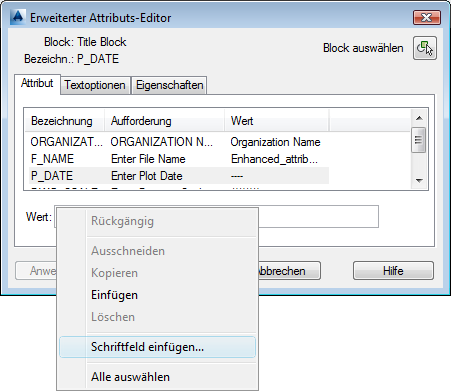
Klicken Sie mit der rechten Maustaste auf den Wert, um ein Feld einzufügen.
- Wählen Sie im Dialogfeld Feld unter Feldnamen den Eintrag Aktuelles Planrevisionsdatum.
- Wählen Sie unter Format die Option Anfangsbuchstaben groß.
- Klicken Sie auf OK.
- Klicken Sie im Erweiterten Attribut-Editor auf Anwenden.
- Legen Sie einen anderen Textstil fest.
Sie können den Text für verschiedene Elemente des Titelblocks formatieren.
- Klicken Sie im erweiterten Attribut-Editor auf die Registerkarte Textoptionen.
- Wählen Sie für Textstil die Option Nordpfeiltext.
- Wählen Sie für Ausrichtung die Option Zentriert.
- Klicken Sie auf Anwenden.
- Passen Sie die im Titelblock verwendeten Linien benutzerdefiniert an.
- Klicken Sie im erweiterten Attribut-Editor auf die Registerkarte Eigenschaften.
- Wählen Sie einen anderen Linientyp, eine andere Linienstärke oder eine andere Farbe für den Titelblock aus.
- Klicken Sie auf OK.
- Speichern Sie die bearbeitete Vorlage.
- Klicken Sie auf

 Speichern unter
Speichern unter AutoCAD-Zeichnungsvorlage.
AutoCAD-Zeichnungsvorlage. - Geben Sie einen neuen Namen ein (z. B. My Book Template - Inset.dwt).
Speichern Sie die Vorlage im Verzeichnis Templates, wenn sie wiederverwendet werden soll. Anderenfalls speichern Sie sie in Eigene Dateien.
- Klicken Sie auf
- Bearbeiten Sie die Beschreibung, wenn sie angezeigt wird. Lassen Sie Alle Layer als nicht abgestimmt speichern aktiviert.
- Lassen Sie die Vorlagendatei für die nächste Übung geöffnet.
Um diese Übungslektion fortzusetzen, gehen Sie zu Übung 3: Ersetzen des Nordpfeilblocks.